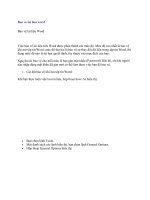Bảo vệ tài liệu trong máy bằng công cụ của Windows
Bạn đang xem bản rút gọn của tài liệu. Xem và tải ngay bản đầy đủ của tài liệu tại đây (114.18 KB, 6 trang )
Bảo vệ tài liệu trong máy bằng công cụ của
Windows
Windows cung cấp khá nhiều cơng cụ tự
vệ cho máy tính. Số dịch vụ kiểu này
trong Windows chiếm khoảng 31% trong
tổng số 84 dịch vụ do họcung cấp.
Có thể kể đến một vài trong đó như tường
lửa, khóa File, ẩn file... Trong số này, cơng
cụ khóa File -Encrypting File System (EFS)
là tốt nhất nếu đem so sánh với các chương
trình của một hãng thứ ba khác.
Trước tiên, bạn cần phải cài đĩa Windows
XP Professional mới nhất (đĩa có bán tại các
cửa hàng tin học). Bạn đăng nhập vào máy
bằng tài khoản quản trị Administrator , vào
Start > Cotrol Panel > Users Account, nhấp
chuột kép vào tài khoản, chọn Change My
Account type, tick √ vào Computer
Administrator, nhấp tiếp phím Chane
Account Type > OK.
Sau đó, vào Create a Password làm theo
hướng dẫn để đặt password bảo vệ tài khoản
(nếu chưa có). Thơng thường, máy tính nên
có hai loại tài khoản: Một loại không hạn
chế số lượng (mỗi người dùng máy nên có
một tài khoản loại này với password riêng
để bảo vệ các thông tin cá nhân); một loại tài
khoản “của dùng chung”, chỉ cần một tài
khoản duy nhất, khơng có password hoặc
password chung.
Để khóa File hay Folder, bạn vào Start > All
Programs > Accessories > Windows
Explorer, click chuột phải vào File hay
Folder muốn khóa, chọn Properties >
General > Advanced , tick √ vào Encrypt
contents to secure data > OK > Type.
Bạn không nên khóa các File nén vì sau khi
mở khóa, sẽ khơng thể mở được các File
này. Do vậy, không nên nén tài liệu, nó sẽ
giúp thực hiện thủ thuật này hiệu quả hơn.
Mặt khác, việc nén File, nhất là với các File
ảnh, sẽ làm mất đi vài trăm Byte.
Nếu bạn khóa File, chương trình sẽ hỏi có
đồng ý khóa ln cả Folder chứa nó khơng.
Nếu đồng ý thì nhấn Encrypt the file and the
parent folder trong cửa sổ Encryption
Warning (khi đó tất cả các File trong Folder
đó cũng bị khóa).
Nếu khơng đồng ý và chỉ muốn khóa một
File duy nhất, bạn chọn Encrypt the file
only, cuối cùng nhấn OK. Đánh dấu tick vào
Always encrypt only the file để chương trình
tự động tuân theo lệnh “chỉ đâu đánh đó”.
Nếu khóa Folder, chương trình sẽ hỏi có
muốn khóa ln cả các File bên trong hay
không. Nếu đồng ý, chọn Apply changes to
this folder, subfolders and files; nếu chỉ
muốn khoá Folder mà khơng khóa File, chọn
Apply changes to this folder only. Nhấn OK
để xác nhận mệnh lệnh.
Những người khác khi truy nhập vào máy,
nếu khơng có tài khoản, sẽ khơng bao giờ
mở được File hay Folder đã khóa. Nếu thấy
một folder hay file đã bị khóa bởi tài khoản
khác, bạn sẽ thấy chúng có màu xanh lá cây
(file hay folder bình thường thì có màu đen).
Không ai mở được Folder hay file được tô
màu xanh đó, nếu khơng đăng nhập vào tài
khoản của bạn trong máy tính của bạn.
Nguồn tin: Tiền phong